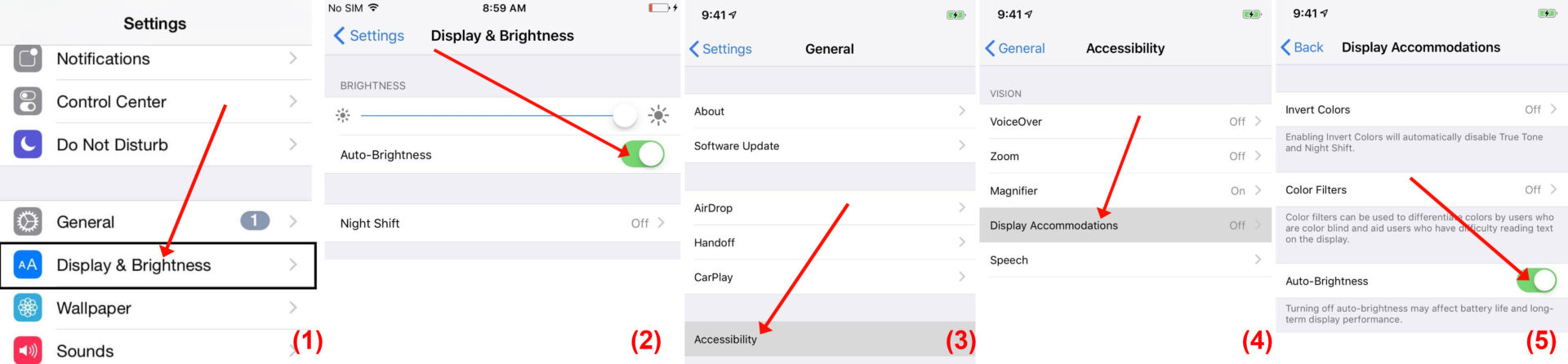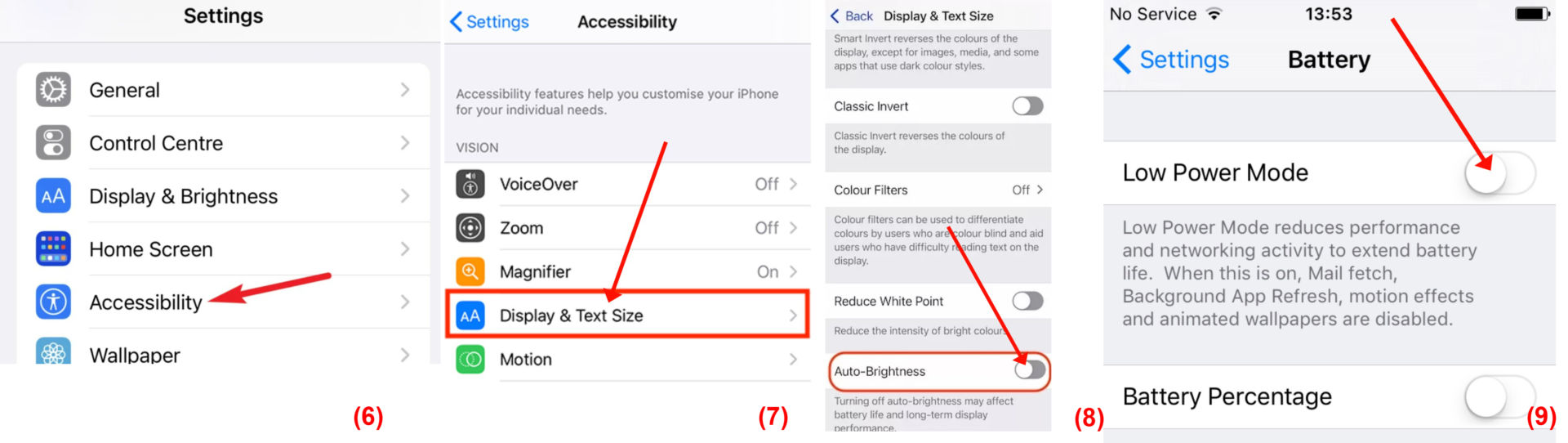Lê Hoàn/Người Việt
 GARDEN GROVE, California (NV) – Auto Brightness là tính năng tự động điều chỉnh độ sáng màn hình của của thiết bị tùy thuộc vào điều kiện ánh sáng xung quanh.
GARDEN GROVE, California (NV) – Auto Brightness là tính năng tự động điều chỉnh độ sáng màn hình của của thiết bị tùy thuộc vào điều kiện ánh sáng xung quanh.

Nếu bạn là người dùng thiết bị iOS và thường xuyên ra ngoài trời thì chắc bạn thích tính năng này vì màn hình sẽ tự động sáng lên cho bạn dễ xem nội dung khi ra ngoài trời và tự động giảm đi khi bạn vào trong tối.
Xem ra, tính năng này vừa tốt cho mắt lại vừa tiết kiệm pin. Tuy nhiên, có nhiều người lại không thích tính năng này vì nó cứ thay đổi độ sáng lung tung không đúng theo ý muốn của họ.
Tùy theo phiên bản iOS mà tùy chọn cho Auto Brightness sẽ nằm ở các vị trí khác nhau nên bài viết này tổng hợp các cách bạn có thể tắt mở tính năng Auto Brightness.
1-iOS 10 và trước đó
Bạn chạy Settings rồi chạm lên mục Display & Brightness. (Hình 1)
Trong màn hình kế tiếp, bạn gạt nút Auto-Brightness sang vị trí OFF hoặc ON tùy ý. (Hình 2)
2-iOS 11/12
Bạn chạy Settings rồi chạm lên mục General, Kế đó, bạn chạm lên mục Accessibility. (Hình 3)
Tiếp theo, bạn chạm lên mục Display Accommodations. (Hình 4)
Cuối cùng, bạn tìm mục Auto-Brightness rồi gạt nút này sang vị trí OFF hoặc ON. (Hình 5)
3-iOS 15/14/13
Bạn chạy Settings rồi chạm lên mục Accessibility. (Hình 6)
Kế tiếp, bạn chạm lên mục Display & Text Size. (Hình 7)
Sau đó, bạn vuốt xuống dưới để tìm và gạt nút Auto-Brightness sang ON hoặc Off. (Hình 8)
Lưu ý: Tính năng Low Power Mode cũng sẽ tự động điều chỉnh độ sáng màn hình ở mức thấp để máy đỡ hao pin. Nếu bạn muốn chủ động điều chỉnh độ sáng cho màn hình thì nên tắt Low Power Mode trong Settings → Battery. (Hình 9) (Lê Hoàn) [hp]